TikTokコインをPayPayでチャージする方法はご存知ですか?実は、プラットフォームによってチャージ手順や手数料が異なるんです。
この記事では、iPhone、Android、ウェブブラウザ、それぞれのプラットフォームでPayPayを使ってTikTokコインをチャージする手順をわかりやすく解説します。
各プラットフォームごとの手数料の違いや、エラー発生時の対処法もまとめているので、ぜひ参考にしてください。

ウェブブラウザからのチャージがお得って本当?

本当です!ウェブブラウザからのチャージは手数料が安く、お得に購入できる可能性があります。
この記事でわかること
- 各プラットフォーム(iPhone、Android、ウェブブラウザ)ごとのPayPayチャージ手順
- 手数料の違いと、最もお得なチャージ方法
- 残高不足やエラー発生時の対処法
TikTokコインチャージ|PayPay利用のプラットフォーム別解説

TikTokコインをPayPayでチャージする方法は、プラットフォームによって異なります。
スムーズにチャージするために、各プラットフォームの手順を理解することが重要です。
ここでは、iPhone、Android、ウェブブラウザの3つのプラットフォーム別に、PayPayを利用したTikTokコインのチャージ手順を詳しく解説します。
各プラットフォームの手順をしっかり確認して、PayPayでのチャージをスムーズに行いましょう。
iPhoneユーザー向けPayPayチャージ手順
iPhoneユーザーがPayPayでTikTokコインをチャージするには、Apple IDを経由する必要があります。
Apple IDにPayPay残高をチャージするか、PayPayに紐付けられたクレジットカード/デビットカードを利用します。
ここでは、iPhoneからPayPayを利用してTikTokコインをチャージする具体的な手順をわかりやすく説明します。
- TikTokアプリを開き、プロフィール画面から「ポケット」を選択します。
- 「コインを入手」をタップします。
- チャージしたいコイン数を選択します。
- Apple IDの支払い方法としてPayPayが選択されていることを確認し、決済を完了させます。

iPhoneでPayPayが選択できない場合はどうすれば良いですか?

Apple IDにPayPayが登録されているか確認してください。登録がない場合は、設定アプリから追加する必要があります。
Androidユーザー向けPayPayチャージ手順
AndroidユーザーがPayPayでTikTokコインをチャージする場合、Google Playを経由します。
Google PlayにPayPay残高をチャージするか、PayPayに紐付けられたクレジットカード/デビットカードを利用します。
ここでは、AndroidからPayPayを利用してTikTokコインをチャージする手順を具体的に説明します。
- TikTokアプリを開き、プロフィール画面から「ポケット」を選択します。
- 「コインを入手」をタップします。
- チャージしたいコイン数を選択します。
- Google Playの支払い方法としてPayPayが選択されていることを確認し、決済を完了させます。

AndroidでPayPayが選択できない場合、どうすれば良いですか?

Google Playの支払い方法にPayPayが登録されているか確認してください。登録がない場合は、Google Playストアアプリから追加する必要があります。
ウェブブラウザユーザー向けPayPayチャージ手順
ウェブブラウザからPayPayでTikTokコインをチャージする場合、TikTokのコイン購入画面から直接PayPayを選択します。
ウェブブラウザからのチャージは、アプリ内課金よりも手数料が安い場合があります。
ここでは、ウェブブラウザからPayPayを利用してTikTokコインをチャージする手順を詳しく解説します。
- TikTokのコイン購入画面にアクセスし、TikTokアカウントでログインします。
- 希望のコイン数を選択し、「チャージ」をクリックします。
- 支払い方法でPayPayを選択し、PayPayアプリまたはPayPayウェブサイトで決済を完了させます。

ウェブブラウザでPayPayが利用できない場合はどうすれば良いですか?

PayPayマネーでの支払いのみ対応している場合があります。PayPay残高が不足していないか確認してください。
TikTokコインPayPayチャージにおける重要ポイント
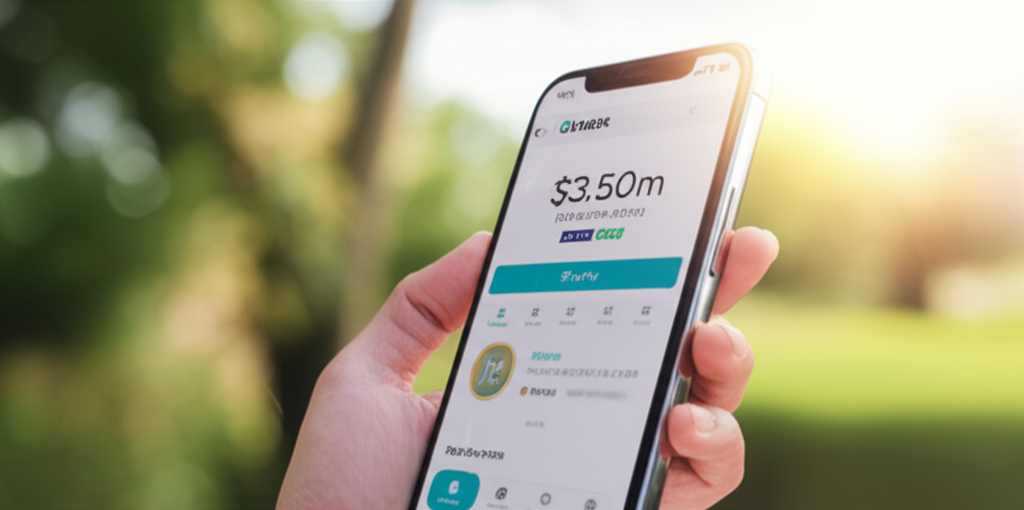
TikTokコインをPayPayでチャージする際に重要なのは、プラットフォームごとの手数料の違いを理解し、PayPay残高を常に確認し、エラー発生時の対処法を知っておくことです。
各プラットフォームでの手数料、残高確認、エラー対処法を把握することで、よりスムーズにTikTokコインをチャージできます。
各プラットフォームにおける手数料の違い
TikTokコインをPayPayでチャージする際、iPhone、Android、ウェブブラウザの各プラットフォームによって手数料が異なるという点に注意が必要です。
iPhoneとAndroidはアプリ内課金となり、手数料が発生する場合があり、ウェブブラウザからのチャージが最もお得です。
| プラットフォーム | 手数料 |
|---|---|
| iPhone | Apple ID経由で手数料が加算される場合がある |
| Android | Google Play経由で手数料が加算される場合がある |
| ウェブブラウザ | 手数料が最も安く、お得にチャージできる |

TikTokコインを少しでも安くチャージしたい…

ウェブブラウザからのチャージがお得です。
PayPay残高確認の重要性
PayPayでTikTokコインをチャージする際には、事前にPayPay残高を確認することが非常に重要です。
残高不足の場合、チャージが正常に完了せず、TikTokコインを購入できない事態に陥る可能性があります。
| 確認事項 | 確認方法 |
|---|---|
| 現在の残高 | PayPayアプリを起動し、トップ画面で確認する |
| 過去の取引履歴 | PayPayアプリの取引履歴から確認する |
| チャージ方法 | 銀行口座、クレジットカード、現金などから選択可能 |

チャージしようとしたら残高不足でコインが買えなかった…

事前にPayPay残高を確認し、不足している場合はチャージしておきましょう。
エラー発生時の対処法
TikTokコインのPayPayチャージ時にエラーが発生した場合、まずは原因を特定し、適切な対処法を講じることが大切です。
考えられる原因と対処法を以下にまとめました。
| エラー原因 | 対処法 |
|---|---|
| 通信環境が不安定 | 場所を移動するか、Wi-Fi環境を見直す |
| アプリのバージョンが古い | 最新バージョンにアップデートする |
| PayPayアプリに問題が発生している | PayPayアプリを再起動するか、時間を置いて再度試す |
| Apple IDまたはGoogle Playの支払い設定に問題がある | Apple IDまたはGoogle Playの支払い設定を確認し、必要に応じて修正する |

チャージしようとしたけどエラーが出てきて、どうすれば良いかわからない…

エラーメッセージを確認し、上記を参考に適切な対処を行いましょう。
おすすめTikTokコインチャージ方法|PayPayとの連携
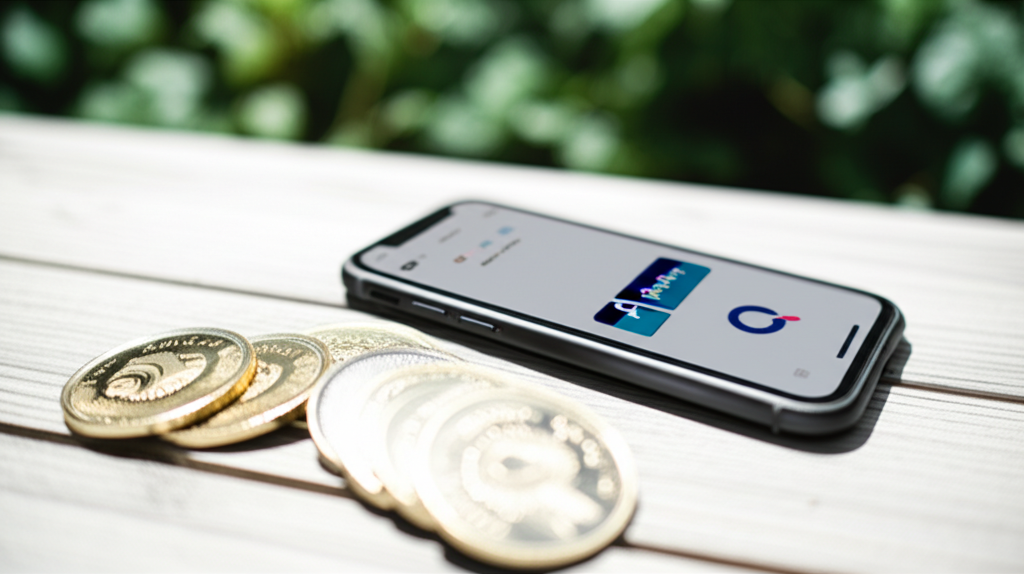
TikTokコインをPayPayでチャージする方法は複数存在しますが、ウェブブラウザからのチャージが最もおすすめです。
ウェブブラウザからのチャージがおすすめな理由、予算管理に役立つチャージ方法、TikTokをより楽しむためのPayPay活用術について解説していきます。
TikTokコインをPayPayでチャージして、お得にTikTokを楽しみましょう。
ウェブブラウザからのチャージ推奨理由
TikTokコインをチャージする方法はいくつかありますが、ウェブブラウザからのチャージが推奨される理由は、手数料が安く、最もお得に購入できる可能性が高いからです。
ウェブブラウザ版TikTokでは、PayPay残高を利用してTikTokコインをチャージできます。

ウェブブラウザ版からのチャージが一番お得なのね!
ウェブブラウザ、iPhoneアプリ、AndroidアプリのTikTokコインの価格を比較してみましょう。
| 比較項目 | ウェブブラウザ | iPhoneアプリ (App Store) | Androidアプリ (Google Play) |
|---|---|---|---|
| 70コイン | 120円 | — | 160円 |
| 350コイン | 600円 | — | 820円 |
| 700コイン | 1,200円 | — | 1,630円 |
| 1,400コイン | 2,400円 | — | 3,250円 |
| 3,500コイン | 6,000円 | — | 8,120円 |
| 7,000コイン | 12,000円 | — | 16,240円 |
| 10,500コイン | 30,000円 | — | 40,600円 |
ウェブブラウザからのチャージは、iPhoneやAndroidアプリに比べて最大で25%以上もお得になることがわかります。
少しでも安くTikTokコインを手に入れたい場合は、ウェブブラウザからのチャージを検討しましょう。
予算管理に役立つチャージ方法
TikTokコインをチャージする際、予算管理を徹底することは非常に重要です。
無計画にチャージを繰り返すと、気づかないうちに使いすぎてしまう可能性があります。

ついつい課金しすぎちゃうんだよね…
予算管理に役立つチャージ方法を3つご紹介します。
- 1ヶ月あたりの上限金額を決める: 毎月チャージできる金額をあらかじめ決めておきましょう
- プリペイドカードを利用する: プリペイドカードにあらかじめチャージしておけば、使いすぎを防止できます
- PayPayの利用明細を定期的に確認する: PayPayの利用明細を確認することで、TikTokコインの購入額を把握できます
上記の方法を実践することで、計画的にTikTokコインをチャージし、予算オーバーを防ぐことができます。
TikTokをより楽しむためのPayPay活用術
PayPayを活用することで、TikTokをさらに楽しむことができます。
TikTokコインをチャージするだけでなく、PayPay残高をTikTok Liteのポイントに交換することも可能です。

TikTok LiteのポイントをPayPayに交換できるの!?
TikTok Liteで貯めたポイントは、以下の手順でPayPayに交換できます。
- TikTok Liteを起動し、獲得ポイントをタップしてポイント交換ページを開く
- ギフト券一覧からPayPayを選択
- 交換したいポイント数を選択
- メールアドレスと氏名(アルファベット)を入力
- 「交換する」ボタンをタップ
- 確認画面で「確認」をタップ
- PayPayアプリでギフトカード番号を入力してチャージ
PayPay残高をTikTokコインにチャージしたり、TikTok LiteのポイントをPayPayに交換したりすることで、よりお得にTikTokを楽しめます。
よくある質問(FAQ)
- TikTokコインをPayPayでチャージする際、どのプラットフォームが最もお得ですか?
-
ウェブブラウザからのチャージが最もお得です。
手数料が安く、iPhoneやAndroidアプリに比べて最大25%以上安く購入できる場合があります。
- iPhoneでPayPayを使ってTikTokコインをチャージする際の手順を教えてください。
-
TikTokアプリを開き、「ポケット」から「コインを入手」を選びます。
チャージしたいコイン数を選択し、Apple IDの支払い方法としてPayPayが選択されているか確認して決済を完了させてください。
- AndroidでPayPayが選択できない場合、どうすれば良いですか?
-
Google Playの支払い方法にPayPayが登録されているか確認してください。
登録がない場合は、Google PlayストアアプリからPayPayを追加する必要があります。
- ウェブブラウザでPayPayが利用できない場合、どうすれば良いですか?
-
PayPayマネーでの支払いのみ対応している場合があります。
PayPay残高が不足していないか確認してください。
- TikTok LiteのポイントをPayPayに交換するにはどうすれば良いですか?
-
TikTok Liteを起動し、獲得ポイントをタップしてポイント交換ページを開きます。
ギフト券一覧からPayPayを選択し、必要な情報を入力して交換手続きを完了させてください。
- TikTokコインのPayPayチャージでエラーが発生した場合、どのような対処法がありますか?
-
通信環境が不安定な場合は場所を移動するかWi-Fi環境を見直し、アプリのバージョンが古い場合は最新バージョンにアップデートしてください。
また、PayPayアプリやApple ID/Google Playの支払い設定に問題がないか確認しましょう。
まとめ
この記事では、TikTokコインをPayPayでチャージする方法について、プラットフォームごとの手順や手数料の違いを詳しく解説しました。
この記事のポイント
- iPhone、Android、ウェブブラウザ、それぞれのプラットフォームでのPayPayチャージ手順
- 各プラットフォームの手数料の違いと、ウェブブラウザからのチャージがお得である理由
- 残高不足やエラー発生時の対処法
この記事を参考に、PayPayを活用してTikTokコインをお得にチャージし、TikTokをより一層楽しんでください。
